Quando presenti una presentazione, è probabile che tu abbia più da dire di quanto visualizzato nelle diapositive. Potresti voler espandere il testo che hai incluso o, se la diapositiva contiene solo immagini, spiegarle ulteriormente.
Contenuti
- Aggiungi note del relatore a una diapositiva in PowerPoint
- Nascondi le note durante la modifica di una presentazione
- Visualizza le note del relatore durante una presentazione
Fortunatamente, Microsoft PowerPoint fornisce una funzionalità incorporata per le note del relatore. Ciò ti consente di aggiungere note a ciascuna diapositiva e di vederle nella visualizzazione Presenter quando avvii lo spettacolo.
Video consigliati
Facile
5 minuti
Microsoft Powerpoint
Aggiungi note del relatore a una diapositiva in PowerPoint
Apri la presentazione di PowerPoint e seleziona la prima diapositiva in cui desideri aggiungere note.
Passo 1: Vai a Visualizzazione scheda e scegli uno dei due Normale O Vista struttura. Ciò ti consente di vedere la tua diapositiva insieme alla nota che intendi aggiungere.
Se ti stai chiedendo come aggiungere una nota in PowerPoint senza modificare la visualizzazione, la risposta breve è: non puoi. Ma se preferisci non utilizzare la visualizzazione normale o struttura, puoi controllare il file Pagina delle note visualizzare nella stessa sezione della barra multifunzione.
Anche se tecnicamente è ancora una "vista", mostra la diapositiva e una casella di testo per la nota come una pagina stampata, come mostrato di seguito.
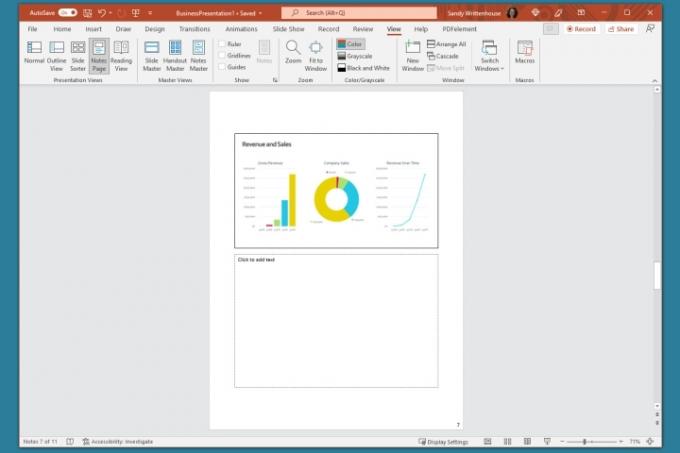
Passo 2: Visualizza il pannello Note sotto la diapositiva se non è visibile utilizzando uno dei seguenti:
- Clicca il Appunti pulsante in Barra di stato in fondo.
- Sposta il cursore nella parte inferiore della finestra. Quando vedi la freccia a due lati, trascina verso l'alto finché non viene visualizzato il pannello.

Imparentato
- Come mantenere attivo il tuo stato Microsoft Teams
- Microsoft potrebbe inserire ChatGPT in Outlook, Word e PowerPoint
- Come creare un nuovo team in Microsoft Teams
Passaggio 3: Quando il pannello è vuoto, al suo interno vedrai "Fai clic per aggiungere note". Posiziona il cursore nella casella e digita la nota.

Passaggio 4: Puoi applicare una formattazione semplice alla tua nota utilizzando gli strumenti sul file Casa scheda o nella barra degli strumenti mobile. Ciò è utile se desideri aggiungere punti elenco o enfatizzare il carattere con grassetto, corsivo o sottolineato.

Passaggio 5: Se hai una nota lunga all'interno del pannello, vedrai apparire una barra di scorrimento sulla destra in modo che tu possa spostarti verso il basso e vedere l'intera nota. Puoi anche trascinare verso l'alto il pannello per ingrandirlo.

Nascondi le note durante la modifica di una presentazione
Se desideri che la diapositiva sia completamente visibile mentre assembli o modifichi la presentazione, puoi nascondere le note del presentatore. Ciò non li elimina; sposta semplicemente il pannello delle note fuori dalla vista.
Esegui una delle seguenti operazioni per nascondere le note:
- Clicca il Appunti pulsante in Barra di stato in fondo.
- Trascina il pannello delle note verso il basso finché non viene più visualizzato.
Visualizza le note del relatore durante una presentazione
Quando è il momento di presentare la presentazione, puoi utilizzare la visualizzazione Presenter per vedere le note del relatore. Ciò ti consente di visualizzare le note per ciascuna diapositiva sul tuo monitor mentre presenti la presentazione su un altro. Il tuo pubblico non vedrà le tue note.
Passo 1: Vai a Presentazione scheda. Su Windows, seleziona la casella Utilizza la visualizzazione relatore nel Monitora sezione del nastro. Su Mac, fare clic su Visualizzazione relatore pulsante in Avvia la presentazione sezione.
Se hai già avviato la presentazione, puoi comunque attivare la visualizzazione Presenter. Clicca il Tre punti nel Barra degli strumenti del presentatore e scegli Mostra vista relatore (Windows) o Utilizza la visualizzazione relatore (Mac).
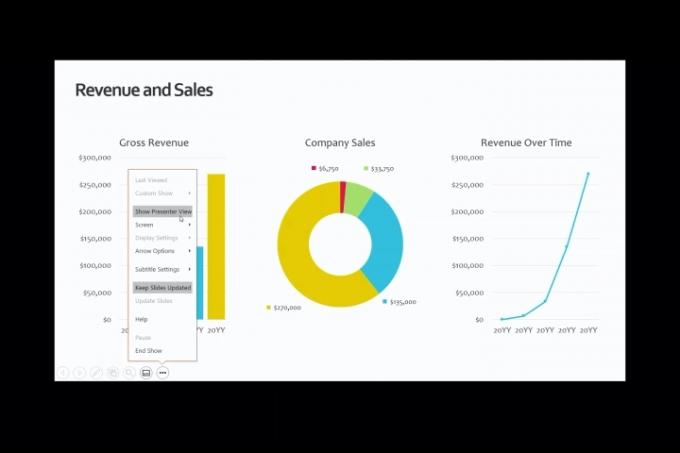
Passo 2: Vedrai quindi visualizzare le tue note sul lato destro dello schermo, con la diapositiva a sinistra. Man mano che avanzi in ciascuna diapositiva, le note verranno visualizzate di conseguenza.

Passaggio 3: Il testo della nota va a capo automaticamente nella riga successiva e hai una barra di scorrimento per spostarti tra le note lunghe.
Per regolare la dimensione del carattere delle note, utilizzare i pulsanti sotto il pannello delle note.

Sia che tu voglia aggiungere note a PowerPoint per parlare durante la tua presentazione o semplicemente come riferimenti mentre assembli le tue diapositive, assicurati di sfruttare questa funzionalità integrata.
Per ulteriori modi di lavorare in Microsoft PowerPoint, scopri come A.I. può aiutarti a creare le tue presentazioni.
Raccomandazioni degli editori
- Come aggiungere caratteri a Presentazioni Google: guida passo passo
- PowerPoint utilizzerà ChatGPT per creare intere presentazioni per te
- Microsoft Teams Premium utilizza l'intelligenza artificiale per ricapitolare automaticamente le tue riunioni
- Come partecipare a una riunione di Microsoft Teams
- Questo exploit di Microsoft Teams potrebbe rendere vulnerabile il tuo account
Migliora il tuo stile di vitaDigital Trends aiuta i lettori a tenere d'occhio il frenetico mondo della tecnologia con tutte le ultime notizie, divertenti recensioni di prodotti, editoriali approfonditi e anteprime uniche nel loro genere.




